Recuperare Password di Wi-Fi, Siti Web, PC e Router: Soluzioni Semplici e Veloci
Lista di programmi e modalità per recuperare le password di rete, di siti internet e del router wifi memorizzate sul computer
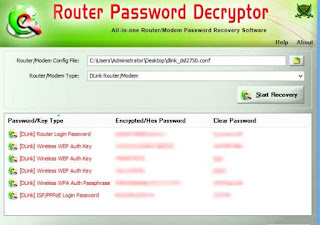 Le password sono il primo baluardo di sicurezza dei nostri account online e dei nostri dispositivi tecnologici, sotto forma di una serie di caratteri alfanumerici, sotto forma di PIN o di una qualsiasi parola.
Le password sono il primo baluardo di sicurezza dei nostri account online e dei nostri dispositivi tecnologici, sotto forma di una serie di caratteri alfanumerici, sotto forma di PIN o di una qualsiasi parola.La password è qualcosa che deve conoscere solo il proprietario dell'account, del computer o del telefono e dovrebbe seguire alcuni requisiti specifici di sicurezza affinchè sia impossibile o almeno molto difficile da scoprire. Dimenticare una password è come perdere le chiavi di casa: frustrante, ma non è la fine del mondo.
Per recuperare password perse o dimenticate ci sono comunque diversi modi a seconda del sito, dell'account o del dispositivo utilizzato.
Che si tratti della rete Wi-Fi, di un sito web, del PC o del router, esistono modi per recuperare l’accesso senza dover resettare tutto o implorare l’aiuto di un tecnico .
Recuperare le password dei siti internet
Passiamo ai siti web. I browser come Chrome, Firefox ed Edge salvano le password per evitare di digitarle ogni volta. Su Chrome, basta andare in Impostazioni > Password per vedere l’elenco dei siti salvati. Cliccando sull’icona a forma di occhio e inserendo la password del PC, si visualizza la chiave in chiaro. Firefox segue un percorso simile in Impostazioni > Privacy e sicurezza > Credenziali salvate, mentre Edge ha una sezione dedicata in Impostazioni > Profili > Password.
in altri articoli abbiamo visto come recuperare la password dell'account Facebook e poi anche come recuperare l'account Google ed il recupero di un account Email Yahoo, Gmail o Outlook.Se le password sono memorizzate dal browser web usato, è piuttosto semplice scoprire le password nascoste da pallini o asterischi.
Andando ancora più nello specifico, ci sono strumenti per visualizzare le password leggibili su Chrome.
Non si tratta dunque di fare attività da hacker e quindi di rubare le password di altri o di crackare programmi ma di recuperare le password eventualmente dimenticate o smarrite ma comunque che sono memorizzate sul pc.
Ovviamente non si può trascurare la possibilità di utilizzare programmi speciali che vanno a scovare le zone interne del PC e trovare tutte password memorizzate (anche sul computer di altre persone).
In particolare, possiamo segnalare lo strumento di Nirsoft Web Browser Passview che serve a vedere login e password usate sui siti web con Chrome, Firefox e IE.
Sempre da Nirsoft si può anche scaricare ChromePass, uno strumento simile, per recuperare le password salvate in Chrome.
Recuperare la password del PC Windows
La password di accesso al PC Windows è possibile sempre recuperarla senza bisogno di formattare il computer.Abbiamo diversi modi per farlo, descritti in tre diversi articoli:
- Trovare le password di accesso (login) su pc Windows anche da amministratore
- Sbloccare il computer se si dimentica la password di Windows
- Recuperare password o PIN di Windows 10 dalla schermata di blocco
Il programma Trinity Rescue Kit è un programma da usare da chiavetta USB che può azzerare la password di amministratore di qualsiasi PC
Recuperare le password Wi-Fi da PC e smartphone
Se il Wi-Fi di casa non si collega perché la password è stata persa, su un PC con Windows 11, basta andare nel Pannello di controllo, sezione Rete e Internet, e poi in Centro connessioni di rete e condivisione. Cliccando sul nome della rete Wi-Fi attiva, si apre una finestra con il pulsante Proprietà wireless. Nella scheda Sicurezza, spuntando Mostra caratteri, la password appare in chiaro. Semplice, no? Per chi usa versioni precedenti come Windows 10, il percorso è simile, ma potrebbe richiedere un clic destro sull’icona della rete nella barra delle applicazioni.
Su un Mac, la soluzione è ancora più elegante grazie all’app Accesso Portachiavi. Si trova in Applicazioni > Utility o cercandola con Spotlight. Una volta aperta, selezionando Sistema e Password, si vede l’elenco delle reti Wi-Fi salvate. Un doppio clic sulla rete desiderata e un’ulteriore spunta su Mostra password (dopo aver inserito la password di amministratore) rivela la chiave. È un sistema intuitivo, tipico di Apple, che rende il recupero un gioco da ragazzi.
Per chi usa smartphone, le cose si complicano un po’. Su iPhone con iOS 16 o successivi, basta andare in Impostazioni > Wi-Fi, toccare l’icona (i) accanto alla rete e sbloccare il dispositivo con Face ID o codice per vedere la password. Su Android, da Android 10 in poi, si può generare un codice QR nelle impostazioni Wi-Fi, scansionabile per ottenere la password in chiaro. Tuttavia, senza root o jailbreak, accedere alle password di reti non attive è più ostico. In questi casi, meglio passare al router.
Un trucco che personalmente trovo geniale è usare la funzione di condivisione del QR code su Android. Non solo recupera la password, ma permette di condividerla con amici senza dover dettare sequenze alfanumeriche infinite.
Per quanto riguarda la password delle reti wifi memorizzata sul PC Windows si può anche usare un programma come WirelessKeyView recupera le chiavi di rete wireless memorizzate sul computer.Se non bastasse e per avere più alternative, rimando alla guida generale per trovare la password del WiFi (se dimenticata) su PC, Mac, Android e iPhone.
A proposito di questo, abbiamo visto in un altro articolo una tecnica funzionante per poter trovare la password di una rete wifi protetta con WPA, anche se non la conosciamo e non l'abbiamo mai usata prima.
Entrare nel router per recuperare la password Wi-Fi
Quando il PC o lo smartphone non bastano, il router diventa il piano B. La maggior parte dei router ha un’etichetta sul retro o sotto con la password Wi-Fi predefinita. Se non è stata cambiata, il gioco è fatto. Altrimenti, serve accedere al pannello di gestione. Gli indirizzi IP più comuni sono 192.168.0.1 o 192.168.1.1, da digitare nella barra del browser. Le credenziali di default spesso sono admin/admin o admin/password, ma variano per marca (Netgear, TP-Link, D-Link, ecc.). Una volta dentro, nella sezione Wireless o Sicurezza, si trova la password della rete.
A proposito di router, abbiamo visto come trovare password e login di default per tutti i Router che sono sempre le stesse impostate di fabbrica, se non vengono cambiate dall'utente.
Il programma Nirsoft Network Password Recovery permette di recuperare le password di computer connessi in rete a cui si è già acceduto tramite Esplora risorse (con la condivisione di risorse in rete) ed anche le password del desktop remoto.
5) Recupero password account di posta e client email
I dati degli account di Microsoft Outlook o di altri programmi client di posta elettronica possono essere recuperati usando Mail PassView - Email Password Recovery che funziona anche su Mozilla Thunderbird, Windows live mail, Eudora e Incredimail.
PstPassword v1.11 recupera le password di accesso ai files .PST di Outlook.
Strumenti utili per non perdere più le password
Per evitare di ritrovarsi in queste situazioni, un gestore di password è una manna dal cielo. Programmi come Bitwarden o 1Password memorizzano le chiavi in modo sicuro, accessibili con una sola password principale. Sono gratuiti (o hanno versioni free) e sincronizzano i dati tra dispositivi. In alternativa, i browser moderni offrono gestori integrati, anche se meno robusti.
Un’altra opzione è annotare le password su un quaderno fisico, lontano da occhi indiscreti. Sembra retrò, ma funziona, soprattutto per chi non si fida delle big tech e delle loro promesse di sicurezza. Dopotutto, chi non ha mai avuto un brivido pensando a quanti dati personali sono nelle mani di Google o Apple?
Se nessun metodo funziona, il reset è l’ultima carta. Per i siti, la funzione “Password dimenticata” invia un link di recupero via email. Per i router, il reset riporta alle impostazioni di fabbrica, ma richiede di riconfigurare la rete. Per i PC, un ripristino completo è drastico e va fatto solo con un backup pronto. In ogni caso, prevenire è meglio: cambiare le password regolarmente e usare un gestore aiuta a evitare questi grattacapi.
Recuperare una password non è mai divertente, ma con gli strumenti giusti diventa un problema gestibile. La tecnologia ci complica la vita, ma spesso offre anche la soluzione. Basta sapere dove guardare.
LEGGI ANCHE: Come accedere Android senza codice di sblocco del telefono
Posta un commento